什麼是Azure?
Microsoft Azure 是持續擴充的整合式雲端服務,其涵蓋分析、運算、資料庫、行動、網路、儲存體及 Web 等面相,在在都能協助您發展事業、達成目標及節省企業花費以上是抄襲至MS Azure的官網介紹XD,想了解更多請自行請自行Google,這裡不多做介紹。
這篇主要介紹Azure提供的服務之一-Azure Site Recovery。(以下簡稱ASR)
此服務白話解釋即是讓Windows Server可以透過網路與Azure即時同步(官方稱作複寫),透過設定Policy,將主機資料不斷同步至Azure雲端,達到即時備份之效果。
若本地主機掛掉,高度同步化的Azure備份可立即啟動,作為即時備援之用(failover)
當本地主機修復完成,雲端主機再反向復原,將主要服務返還給原始主機,此為failback
透過以上備援機制盡可能達到在最短期間內恢復服務的災難復原(DR)目標。使企業因停機所造成的風險與損失降到最低。
在設定ASR之前,必須要先將雲端與地端的Site to Site VPN設定完成,這部份可參閱微軟官方文件或改天我再開另外一篇撰寫。基本上防火牆在微軟支援內清單都可以順利設定
雖然Azure提供很多雲端服務,大幅減少IT許多佈署資訊資源的準備工作與時間,但部屬上仍需要注意許多細節,否則會花費許多時間在除錯練習上。此篇以多圖加簡短文字紀錄ASR設置過程。
ASR架構如下圖:
微軟的DR復原計畫支援許多種型態的主機,其中最能彈性運用的是透過Hyper-V的VM虛擬主機與微軟Azure對接,但此篇以實體主機(Physical Server)與Azure對接作為測試範例。
注意!因Azure Portal仍在持續不斷的改版中,許多服務因新舊界面的不同而有不同設定方式,此篇設定方法也許之後又會更改,故僅供參考。
需要硬體:
來源主機OS:Windows Server 2012 R2
Process Server OS: Windows Server 2012 R2 Eng (注意,一定要英文版的!)
其他注意事項:
- 主機時間要正確
- 開啟Background Intelligent Transfer Service (BITS)-幕後智慧型傳送服務
- Windows的WMI服務要開啟
- Process Server不能是Domain Control主機
- 主機名稱必須少於15個字元
- 80&443&9443等Port都要開,檢查防火牆是否有檔
- 能夠存取ASR的某些網址
更多訊息請參考:https://azure.microsoft.com/en-us/documentation/articles/site-recovery-vmware-to-azure/
先到新版Azure Portal網站,選Site Recovery新增 SR Vault
(注意!Site Recovery也有新舊版本之分,兩邊設定不相通,本篇以ARM新版頁面為設定範例)
新增儲存體,若需要新增資源群組,記得儲存體區域要選擇與群組相同地點(如:東亞)
 | ||
| 新增Site Recovery服務 |
設定ASR的基礎建設,選擇非虛擬化/其他
 |
| 新增Configuration Server (實體主機ASR都需要此主機做複寫資料用,等同於上述架構中的Process Server) |
按圖號碼順序下載ASR Unified Setup程式與註冊金鑰
(舊方法需要分別下載許多安裝程式,後來微軟整合成為一包)
接著要設定地端與Azure雲端連通的VPN網路(此項略過)
安裝前要注意安裝空間,官方最低需求是6G,但建議保留600G空間
(因為之前硬碟太小,後來更換硬碟後整個安裝資料夾路徑都跑掉,花了很多時間除錯重新安裝,真是血淚經驗)
將Unified Setup程式下載後,放到Process Server(Configuration Server)執行安裝,此部份我僅擷取重點設置部份。
一開始會要你選擇執行哪種佈署,選擇第一項。
(第二項是在一定數量的機器運行ASR後,需要新增第二台Process Server的選項使用)
如果你的網路架構沒使用Proxy,就選第二項
程式會自動執行安裝前的環境檢測,要全部都Pass才能繼續安裝。
這裡比較常出現的情況是先前移除過程式但尚未重開機,此程式會要求你重開機之後再執行安裝
本程式會安裝mysql,這步驟需要輸入密碼,記得要符合密碼規則,全部都呈現綠勾後才能繼續執行
如果你有使用VMware的虛擬機器也需要透過ASR保護,就選yes,反之則No
選擇此台Process Server的IP,一般來說不用刻意更動。但要注意此Server會不斷對外上傳主機資料以及接收受保護主機的資料,內外都需要足夠網路頻寬,建議將此台主機獨立到其他網段,並且開啟Teaming NIC功能,以免網路流量過大干擾企業內部系統運作
(註:微軟有提供佈署ASR環境的計算器,可透過計算器(Excel檔案)估算企業需要多少的頻寬建置ASR,檔案可至Portal下載)
這裡要匯入剛剛下載的金鑰檔案。此金鑰檔案只能維持七天有效期。到期後若要新增其他機器保護需要再重新下載一次。
到此步驟就會逐步安裝ASR所需的元件,出現全部都是綠勾代表應該沒有問題。
筆者曾經卡在這裡,發現是因為之前安裝的版本沒移除乾淨,這裡就會出現紅色叉叉。建議安奘程式之前要將舊版程式先移除乾淨比較不會出問題
選擇「Add Account」,這部份要輸入好記的主機名稱與帳密(如下圖)
加入需要被保護主機帳密,一般來說就是登入管理員的帳號密碼
第二個Tab是金鑰到期後要重新加入保護機器,就從這裡匯入
如果沒有重複註冊,應該會跳出成功訊息方塊
本地端的Process Server的安裝部份到這裡就告一段落,日後除了新增保護主機外,應該都不用動到這些設定。
接著我們來看Azure Portal端的設定。
如果成功註冊Process Server,Azure Portal應該就會出現主機訊息
按照號碼依序選擇訂閱帳戶、配置模式
(選擇使用新版(ARM)模式或是舊版Classic模式的資源,若選Classic,則下方只會出現以往用Classic建立的資源群組)、資源群組名稱、相對應的虛擬網路
新增複寫規則
依序選擇複寫規則:
1.名稱;2.RPO時間;3.還原點的時間間隔;4.製作快照的時間頻率
這裡我都沒改直接用預設值。
這裡問你是否使用了上述所提到的ASR容量計算器,直接按OK即可
第一階段ASR的基礎設定都做完後,接著做第二階段複寫的設定
如圖選擇選單
接著選擇你所想使用的儲存體(會列出在該資源群組下所有可用的儲存體)
然後選擇虛擬網路、子網路
若先前在Process Server那邊有設定好,過一下子這裡應該就會出現對應的設定選項,直接選擇按OK即可
選擇剛剛建立好的複寫原則
若無意外,到保護項目內疚能看到剛剛設定好的主機已經開始進行同步複寫,健康狀態顯示OK!
最後要特別注意的是,Azure的ASR設定之後要刪除重來非常麻煩,需要將已經註冊的Process-Server取消註冊(刪除),然後保護群組也是要逐層刪除,要做的還原動作非常多
建議詳細規劃後做一次設定,若之後要更換Process-Server或系統重灌,這些ASR設定又要重來一次,步驟很多很麻煩,所以佈署好之後建議不要再隨便更動。
ASR的Classic Portal設定部份,基本上與ARM設定大同小異,差別只在界面,我自己用起來是比較習慣Classic的UI,但微軟日後會將服務漸漸都轉移到ARM上,建議早點熟悉新界面會比較好!






















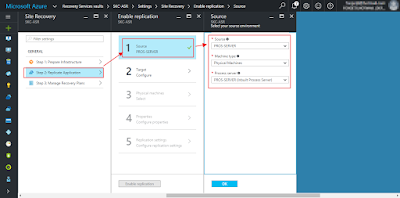




沒有留言:
張貼留言